添加设置操作
Compressor 可以根据应用的预置设置向一位收件人发送电子邮件,以便在完成转码时发出通知。您也可以为此设置选取默认目的位置。
关于操作面板
您可以使用“检查器”中的“操作”面板来设定与转码完成通知电子邮件相关的选项以及默认目的位置。
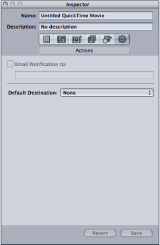
“操作”面板包含以下项。
- “默认目的位置”弹出式菜单: 使用此弹出式菜单以将目的位置分配给特定设置。(这与在 Compressor 偏好设置中为所有设置设定默认目的位置不同。)有关在 Compressor 偏好设置中为所有设置设定默认目的位置的信息,请参阅设定 Compressor 偏好设置。
如何添加设置操作
使用“检查器”窗口中的“操作”面板,为输出媒体文件设定转码后选项,如发送电子邮件。
若要将电子邮件通知添加到设置
在“设置”标签中选择一项自定设置,或打开其作业已应用了设置的批处理。
不能修改 Apple 设置。然而,您可以拷贝 Apple 设置并修改副本。
点按“检查器”中的“操作”标签。
选择“发送电子邮件通知”复选框,并在随后的栏内输入相关的电子邮件地址。
备注: 若要启用此电子邮件功能,您必须首先在 Compressor 偏好设置中输入电子邮件地址和发件服务器。(选取“Compressor”>“偏好设置”。您可能需要关闭并重新打开 Compressor,才能使任何电子邮件偏好设置更改起作用。)
您可以选择性地点按“存储”或“存储为”,以将此电子邮件配置存储到此设置。
若要为此设置选取默认目的位置
在“设置”标签中选择一项自定设置,或打开其作业已应用了设置的批处理。
不能修改 Apple 设置。然而,您可以拷贝 Apple 设置并修改副本。
点按“检查器”中的“操作”标签。
从“默认目的位置”弹出式菜单中选取一个目的位置。
此弹出式菜单会列出 Apple 目的位置以及您所创建的任何自定目的位置。
您可以选择性地点按“存储”或“存储为”,以将此默认目的位置存储到此设置。
有关更多详细信息,请参阅关于操作面板。